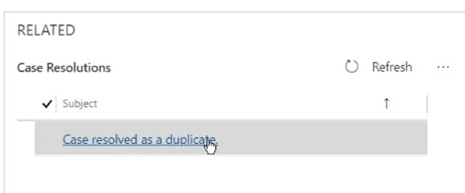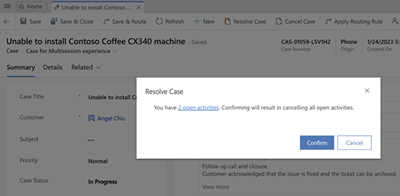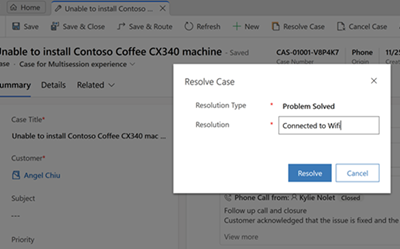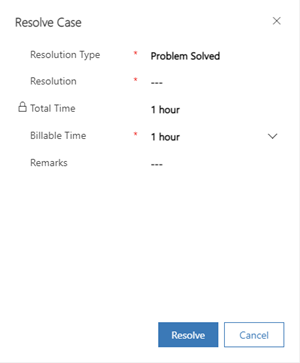サポート案件の解決、キャンセル、再割り当て
顧客サービス を使用すると、サポート案件を解決、キャンセル、再割り当てできます。
サポート案件の解決
アクティブなサポート案件の一覧で、解決するサポート案件をオープンします。
コマンド バーで、サポート案件の解決を選択します。 ケースのステータスが 解決済み に設定されるのは、ケースの解決 を選択してケースが解決した場合のみです。 ケース ステータス フィールドの値を 解決済みに設定することはできません
ケースにリンクされたオープンアクティビティがある場合は、次のアクションを含むメッセージが表示されます。
オープンな活動数とのリンクです。 リンクを選択すると、管理者 が設定したタブでケースに関連付けられた未解決の活動を表示できます。 詳細情報: 顧客サービス アプリのリダイレクト リンクを有効にする
確認: 警告で 確認 を選択した場合、サポート案件が解決されると、システムは未解決の活動を自動的にキャンセルします。
- 有効になっている設定に応じて、次のように説明される最小限のケース解決ダイアログまたは従来のケース解決ダイアログが表示されます。
デフォルトでは、 「解決タイプ」 および 「解決」 フィールドは、 「ケースの解決」 ダイアログにのみ表示されます。
- 解決を選択します。
注意
- サポート案件を削除する前に、サポート案件を解決またはクローズすることをお勧めします。
- ケースが解決された後は、ケースの属性を編集または更新することはできませんが、サービス構成の設定が有効になっている場合は、UIを通じて、実行されるAPIまたはフローを構成できます。 Power Automate 詳細については、 解決済みおよびキャンセル済みのケースの更新を許可する
- 「ケースを解決」アクションは、顧客サービス ハブの ビジネス プロセス フロー では使用できません。 回避策として、ビジネス プロセス フローをカスタマイズしてアクションを追加できます。 詳細については、 「ビジネス プロセス フロー にアクションを追加する」をご覧ください。
親子関係を持つサポート案件を解決する
重要
サポート案件の解決は、現在のサポート案件の状態に基づいてブロックされることがあります。 その理由は、現在のサポート案件の状態に基づいて選択が行われるために、限定された状態セットのみが表示されるように管理者が設定している場合があるからです。 使用できるサポート案件の状態の一覧に関する詳細については、管理者に問い合わせてください。
設定により、親子関連を持つサポート案件は次のいずれかでクローズできます:
すべての 子 ケースが解決されると、親 ケースを 閉じる できます。
親 ケースを解決すると、関連するアクティブな 子 ケースもすべて解決されます。
親サポート案件と子サポート案件は、別々にクローズできます。 これが既定の設定です。
アクティブな子サポート案件を持つ親サポート案件を解決する前に、すべてのサポート案件活動がクローズされていることを確認します。 それ以外の場合は、次のアクションを含むメッセージが表示されます。
- オープンな活動数とのリンクです。 リンクを選択すると、管理者 が設定したタブでケースに関連付けられた未解決の活動を表示できます。 詳細については、 顧客サービス アプリのリダイレクト リンク を有効にする
- 確認: 警告で 確認 を選択した場合、サポート案件が解決されると、システムは未解決の活動を自動的にキャンセルします。 また、多数のアクティブな 子 ケースが関連付けられている 親 ケースを 閉じる すると、パフォーマンスが低下する可能性があります。
サポート案件の取り消し
サポート案件をキャンセルする前に、すべての活動をクローズする必要があります。
アクティブなサポート案件の一覧で、キャンセルするサポート案件をオープンしてから、コマンド バーで、サポート案件の取り消しを選択します。
取り消しの確認ダイアログ ボックスで、そのサポート案件のステータスを選択します:
キャンセル済み: ケースはキャンセルされ、あなたに割り当てられなくなりました。
マージ済み: ケースは別のケースとマージされています。 サポート案件がマージされる際、サポート案件の活動はマージされたサポート案件に移動されます。
確認を選択します。
注意
カスタム コードまたはカスタム ワークフローを使用してケースを解決済みまたはキャンセル済みとしてマークする場合は、ケースがすでに解決済みまたはキャンセル済みかどうかを確認するための適切な検証を設定してください。 カスタム ワークフローが、すでに解決またはキャンセルされたケースを解決または キャンセル しようとすると、カスタム ワークフローの実行中にエラーが発生します。
サポート案件の再割り当て
重要
統合ルーティング が有効になっている場合は、保存してルーティングするオプションを使用して、ケースまたは作業項目を再割り当てします。
サポート案件を解決するのに十分な情報がない場合、またはチームの別のメンバーがこの件の専門知識があると思われる場合は、別のユーザーまたはチームにサポート案件を割り当てることができます。
サポート案件の一覧で、再割り当てするサポート案件を選択し、コマンド バーで、割り当てを選択します。
チームまたはユーザーへ割り当てダイアログ ボックスの担当フィールドで、ユーザーまたはチームを選択してから、ユーザーまたはチームフィールドでサポート案件を割り当てるユーザーを選択します。
割り当てを選択します。
サポート案件の解決履歴
ケース解決履歴を表示します。 ケースを再開する必要がある場合、エージェントはここでケース履歴を表示できます。